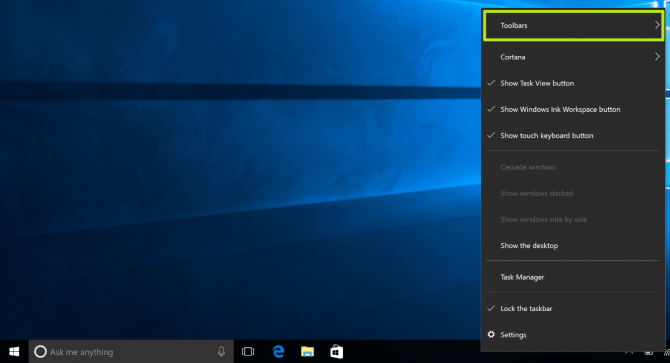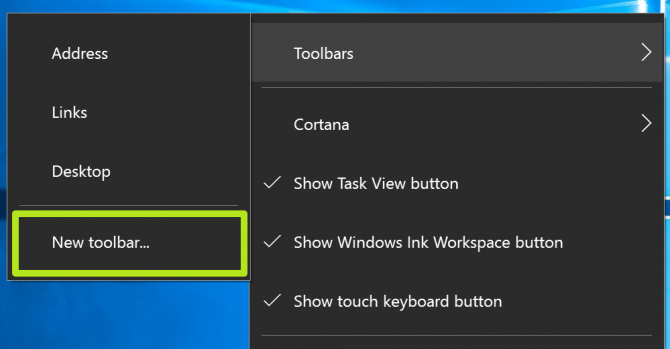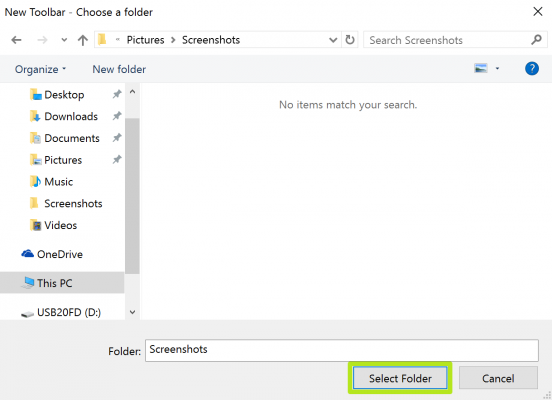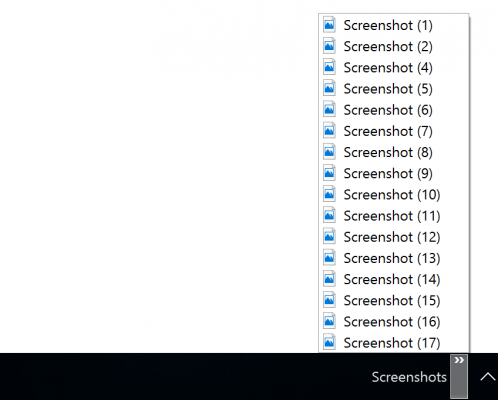ถ้าวันนี้คุณไม่ได้มีการเปิดใช้งานโฟลเดอร์แค่เพียงหนึ่งหรือสองโฟลเดอร์ แต่กลับมีเป็นสิบๆ โฟลเดอร์ที่จะต้องจัดการในแต่ละวัน การแสดงผลใน แบบมัลติเพิลวินโดวส์พร้อมๆ กันน่าจะให้ผลที่ดีกว่า แต่ถ้าในกรณีที่มีโฟลเดอร์เดี่ยวๆ แต่ใช้งานบ่อยครั้งการฝังโฟลเดอร์ลงไปใน Taskbar เช่นนี้
น่าจะเป็นทางเลือกให้คุณสามารถเปิดดูไฟล์ในโฟลเดอร์พร้อมๆ กันจำนวนมากจากทาส์กบาร์ได้ทันที โดยไม่เสียเวลาเรียกทีละโฟลเดอร์ขึ้นมาให้ยุ่งยาก ด้วยวิธีการดังนี้
ที่มา : laptopmag